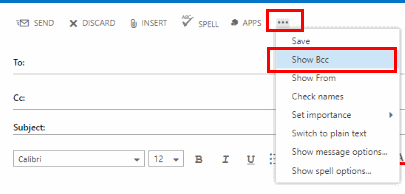Hiển thị trường BCC khi gửi email từ Microsoft Outlook 2019 (Office 365) tới người nhận bản sao ẩn. Trường này cho phép bạn sao chép những người nhận khác vào tin nhắn mà không những người nhận khác biết tất cả những người nhận mà nó đã được gửi đến. Đây là cách để kích hoạt trường.
khách hàng triển vọng
- Bắt đầu thông báo email mới của bạn hoặc trả lời bằng cách chọn «Email mới«.
- Chọn «Tùy chọn“Lưỡi.
- Chọn “bcc«.

Trường hiện đang hoạt động và sẵn sàng sử dụng để ẩn người nhận bản sao carbon.
Outlook WebAccess
Nếu bạn đang sử dụng Outlook Web Access thay vì ứng dụng khách Outlook, bạn cũng có tùy chọn để hiển thị trường CCN với các bước này.
- Lựa chọn “Thư điện tử mới“Để bắt đầu soạn tin nhắn của bạn.
- Chọn ba dấu chấm (…) nằm ở trên cùng bên phải của màn hình tin nhắn.
- Chọn “hiển thị ccn«.

Các câu hỏi thường gặp
Bản sao Outlook của bạn có thể đã được cá nhân hóa. Bạn có thể đặt lại tùy chọn CCN bằng cách chọn «Tùy chỉnh truy cập nhanh“Mũi tên ở trên cùng bên trái của cửa sổ, sau đó chọn”Các lệnh khác …«. Từ đó chọn «Truy cập nhanh vào thanh công cụ«Để thay đổi các tùy chọn có sẵn. Nếu bạn muốn thực hiện một cách dễ dàng, chỉ cần chọn »Khôi phục“Để thay đổi các tùy chọn có sẵn.
Trong một số môi trường, quản trị viên CNTT của bạn có thể đã tắt tính năng này.
Một bản sao ẩn phải được “mù”. Bạn không thể xem bản ghi ai đã gửi BCC trong Outlook nếu bạn là người nhận. Tuy nhiên, nếu bạn đã gửi tin nhắn, bạn có thể mở nó từ «Các mặt hàng đã vận chuyển“Thư mục và xem ai đã gửi tin nhắn BCC.